Чтобы сделать скриншот экрана в операционной системе Windows, вы можете либо долго вычитывать инструкции по работе со штатными средствами компьютера, либо использовать одну из программ для скриншотов, представленных в нашем обзоре. Мы отобрали исключительно лучшие решения от самых популярных разработчиков и расскажем обо всех преимуществах и недостатках разных утилит.
Рекомендуем для изучения: Как сделать скриншот экрана компьютера? Как сделать скрин на ноутбуке?
Movavi Screen Recorder
ScreenShooter
Ashampoo Snap
Screen Capture
Screenshot Captor
FastStone Capture
ScreenshotMaker
Общий рейтинг Общие сведения функции Удобство использования
Общий рейтинг
Общие сведения
Удобство использования
Общие сведения:
Русский язык
бесплатная
бесплатная
бесплатно для дома
рекламная модель
бесплатно для дома
рекламная модель
пробная (30 дней)
free+pro (огр функции)
функции:
Снятие скриншотов активного окна
Снимок выделенной области экрана
Запись видео с экрана
Работа с веб-камерой
Редактирование снимков и роликов
Лучшая программа для скриншотов ShareX — как скачать и как пользоваться
Мгновенное добавление надписей, стрелок и т.д.
Удобство использования:
Сворачивание в трей
Использование горячих клавиш
Сохранение снимков экрана в веб
Встроенная галерея для png, jpg файлов
Интеграция с социальными сетями
Копирование скриншота в буфер обмена
Запуск из контекстного меню Windows
Скачать Movavi Screen Recorder
Оценка: 10/10
Movavi Screen Capture – простая и удобная программа для снятия скриншотов экрана монитора, а также записи видео. От главных конкурентов она отличается высокими показателями стабильности, низкой стоимостью, действительно лучшим функционалом редактора изображений и малыми системными требованиями.
Приложение работает легко и быстро, получает целый снимок экрана, активного окна или выделенной области мгновенно и модифицирует его до неузнаваемости по вашему желанию. Пусть тут немного неудобно обмениваться скриншотами с друзьями (прямая ссылка на изображение в облаке не предоставляется), но это небольшое неудобство можно простить за отличное качество и продвинутые функции.
Преимущества Movavi Screen Capture:
- Легкое, интуитивно понятное управление;
- Настраиваемые горячие клавиши;
- Огромное количество инструментов редактирования скриншотов;
- Отображение истории изменений и всех недавних файлов в редакторе;
- Возможность записи видео с рабочего стола и веб-камеры;
- Функционал приложения для монтажа роликов из скринов и видео в комплекте;
- Компактный режим для тех, кому лень запоминать комбинации кнопок.
Забегая наперед, отметим, что Movavi Screen Capture – очень достойная, отличная программа. Делать скриншот с её помощью настолько легко, что справится даже человек, впервые увидевший компьютер. Впрочем, работе с приложением посвящена отдельная инструкция – советуем ознакомиться.
Скачать Monosnap
Оценка: 9/10
Monosnap – абсолютно бесплатная программа создания скриншотов с собственным облачным хранилищем и незатейливым редактором. Здесь вы не найдете разнообразных фильтров и инструментов ретуши, но разработчики уделили огромное внимание удобству и скорости работы утилиты.
Скриншот экрана на ПК или ноутбуке #shorts
Захват изображения с экрана происходит моментально. Помогают сочетания клавиш. Обработка (нарисовать и подписать стрелки, прочие фигуры, обрезать, изменить размер, размыть область) занимает несколько секунд, поскольку все инструменты под рукой. Закончив, достаточно нажать одну кнопку, и картинка уже загружена на сервер Monosnap или ваш FTP.
Остается скопировать ссылку и переслать кому нужно. Все просто!
Основные характеристики Monosnap:
- Поддержка захвата части экрана или всего окна;
- Возможна запись с камеры или происходящего на экране;
- Редактор оснащен только самыми востребованными функциями;
- Полученные изображения можно в один клик сохранять в формате png, jpeg или разместить на сайте Monosnap, FTP сервере, хранилище Amazon;
- Приложение интегрируется в контекстное меню, чтобы быстро загрузить любой графический файл в облако.
Скачать ScreenShooter
Оценка: 8.7/10
Carambis ScreenShooter выгодно отличается от «навороченных» аналогов с десятками ненужных функций. Утилита легкая, простая, но довольно качественная. Ее комфортно использовать как для личных, так и специализированных целей. С помощью горячих клавиш вы за 2 клика сделаете снимок всего экрана, активного окна или выделенной области, а также сразу скопируете полученный файл в буфер обмена, в облачный сервис, сохраните на диск.
При необходимости, можно провести цветокоррекцию и редактирование на лету, добавить к изображению объекты, стрелки-указатели, текст и другие элементы. Работать в Carambis ScreenShooter одно удовольствие. Утилита значительно удобнее многих аналогов и стандартного метода получения снимка экрана. Она обладает лишь одним недостатком – не записывает видео, но для этого существуют специальные профильные приложения.
Характерные особенности Carambis ScreenShooter:
- Легкость в обращении, минимум бесполезных настроек и ненужных функций;
- Отсутствие нагрузки на «железную» часть компьютера, не замедляет запуск ОС;
- Обладает хорошим набором инструментов коррекции и базой элементов для добавления на снимок;
- Распространяется бесплатно, не просит купить подписку или расширить функции за деньги;
- Может сохранять скрины на диск, FTP, в буфер обмена, облачное хранилище или сразу отправлять картинку по электронной почте через стандартное приложение.
Скачать PicPick
Оценка: 8.5/10
PicPick распространяется бесплатно, но по возможностям утилита затыкает за пояс многих именитых конкурентов. Несмотря на отсутствие опции получения видео, реализованы все возможные сценарии для скринов. Делай скриншоты всего экрана, активного окна, его элемента, окна с прокруткой, выделенной, фиксированной области или объекта произвольной формы в один клик!
Но это не все. Графические инструменты в программе действительно мощные. Вы можете хоть чертеж или картину поверх снимка нарисовать, а после одним нажатием отправить полученный шедевр по почте, на сайт, FTP, в облако, соцсеть (Facebook, Twitter), по Skype, добавить в документ MS Office или другое стороннее приложение.
Особенности PicPick:
- Имеется мощный графический редактор с функциями черчения, рисования, обработки;
- Обширные возможности экспорта – скриншот из программы отправляется в веб, соцсети, мессенджеры, офисные инструменты и т.д.;
- Даже портативную версию можно скачать бесплатно с офсайта, но в домашней лицензии отсутствует поддержка и автоматические обновления;
- Для правильной установки и запуска нужно прочитать простую инструкцию из комплекта поставки;
- По умолчанию используются комбинации клавиш, которые не могут быть назначены, их придется перенастроить.
Скачать Snagit
Оценка: 8.3/10
Snagit делает скриншоты экрана на профессиональном уровне. Также утилита умеет скринить заданную область, меню, объекты, распознавать защищенный от копирования текст, изображения с веб-сайтов, конвертировать вид экрана в PDF документ, обрабатывать полученные картинки (менять цвета на экране, накладывать фильтры, объекты надписи и пр). Список можно продолжать еще очень долго, но нельзя забывать, что разработчики просят за пользование приложением щедрое вознаграждение, которое некоторые назовут завышенным.
Что же особенного предлагает Snagit:
- Все действия, в т.ч. апробация программы возможны только после регистрации;
- Полезные уникальные функции – скрин при прокрутке, распознание защищенных изображений и текста;
- Легкость в обращении – интерфейс довольно простой;
- Большое количество фильтров и других инструментов обработки;
- Часто используется для захвата экрана компьютера с целью записи вебинаров со звуком;
- Встроен конвертер изображений – скриншот моментально переводится в один из 20 форматов;
- Множество тонких настроек, доступна автоматизация процесса.
Скачать Ashampoo Snap
Оценка: 8.3/10
Если вас интересует аматорский инструмент получения скриншотов, то проходите мимо. Ashampoo Snap – это профессиональное средство. От одного вида его панели управления у новичков разбегаются глаза и случаются приступы паники, однако специалисты любят и ценят утилиту за огромное количество тонких настроек.
Сложно придумать задачу, с которой программа не справится. Она сможет создать скриншот любого типа формы и размера вручную и автоматически (по таймеру), запишет видео в 4К, получит текст со сканера или зафиксирует на «пленку» ваше прохождение 3D игры, а потом, с помощью крутых инструментов обработки, изменит изображение до неузнаваемости.
Преимущества Ashampoo Snap:
- Программа скриншотов предназначена для профессиональной аудитории;
- Доступны все возможные и востребованные инструменты;
- Возможна автоматизация процесса;
- Никто из конкурентов не предлагает запись в 4К;
- Можно создавать скриншоты с водяными знаками, разрабатывая их в этом же приложении.
Скачать Screen Capture
Оценка: 8/10
Screen Capture не хватает звезд с неба, но относится к лучшим бесплатным решениям. Разработчики монетизирует его с помощью интеграции я инсталлер Яндекс Браузера, но никто не запрещает вам снять с него галочку во время установки. Чтобы сохранить экран и отправить другому человеку ссылку на картинку, данной программы достаточно с головой.
Особенности Screen Capture:
- Лаконичный интерфейс без излишеств, легкость в изучении;
- Отсутствие платы за использование приложения и облачного сервиса хранения картинок;
- Три формата сохранения скринов на ПК: BMP, JPG, PNG;
- В наличие простой редактор изображений со всеми нужными настройками;
- Подходит для Винды 8, а также всех более новых и старых актуальных версий ОС (ХР-10).
Скачать Screenshot Captor
Оценка: 8/10
Нам бы очень хотелось представить Screenshot Captor как одного из лидеров рейтинга, но приложение немного отстает от ближайших конкурентов. Если быть точнее, оно недоадаптировано под современные реалии. Screenshot Captor работает отлично, предоставляет бесплатную лицензию для дома и не показывает рекламу, несет на борту качественный редактор, экспортирует изображения в собственное облако. Но здесь не предусмотрена быстрая обработка и экспорт, как, к примеру, в Monosnap, нет русского языка интерфейса. В остальном, утилита показывает себя исключительно с позитивной стороны.
Характеристики Screenshot Captor:
- Получение мгновенных скриншотов при помощи комбинаций клавиш;
- Хороший инструментарий обработки изображений;
- Сохранение результата во всех актуальных форматах на компьютер или в облако;
- Поддержка сканера, а также камеры в плане получения картинки, а не видео;
- Запоминание директории сохранения скринов;
- Свободное использование дома, бесплатные обновления с официального сайта.
Скачать LightShot
Оценка: 7.7/10
LightShot – легкая утилита, использующая стандартные горячие клавиши print screen для вызова интерфейса захвата экрана. Позволяет сделать снимок области или окна целиком. Умеет заливать картинки на prntscr. com и искать в Гугле похожий скриншот. Скачать программу можно абсолютно бесплатно. Подобно Screen Capture, её разработчики зарабатывают на партнерстве с Яндексом и показе рекламы.
От аналогов решение отличается простотой и низкими системными требованиями.
Ключевые особенности LightShot:
- Легкость в обращении, понятный интерфейс на русском или английском языке;
- Возможность захвата отдельных окон или нужных мест на экране;
- Интеграция с соцсетями, облаком prntscr;
- Функция поиска подобной картинки в Google;
- Примитивные инструменты обработки: заливка цветом, текст, фигуры, стрелки, маркер.
Скачать Clip2Net
Оценка: 7.3/10
На сайте Clip2Net написано, что это «самый популярный способ сделать скриншот», но если посудить объективно, разработчики лукавят. Приложение неплохое. Оно бы даже пробилось в лучшие программы для скриншотов, но все самые актуальные сегодня дополнительные опции (съемка видео, загрузка в облако и пр.) доступны только в коммерческой версии утилиты. На практике Clip2Net выглядит платной альтернативой LightShot и прочим подобным сервисам.
Возможности Clip2Net:
- Запись выделенной области, всего окна или видео;
- Простое редактирование снимка (добавление текста, фигур, обрезка);
- Экспорт во все популярные у нас социальные сети и облачные сервисы в платной версии;
- Работа через прокси-сервер;
- Настройка горячих клавиш для оптимизации процесса.
Скачать FastStone Capture
Оценка: 7/10
FastStone Capture создана, чтобы вы всегда могли получить качественный скриншот с экрана. Программа для Windows7 пользовалась популярностью, но со временем её потеснили более дешевые или функциональные конкуренты. Сегодня FastStone, несмотря на обилие возможностей и громкое имя, пасет задних, хотя в некоторых ситуациях явно выигрывает у аналогов.
Особенности FastStone Capture:
- Понятное управление и доступная информация о программе;
- Поддержка всех необходимых форматов;
- Опция нанесения водяных знаков;
- Неплохой встроенный редактор;
- Поддержка печати, отправки по почте и интеграции полученного изображения в документы Office (Word, Power Point).
Скачать ScreenshotMaker
Оценка: 6/10
ScreenshotMaker – самая простая из популярных утилит. В ней нет ни редактора, ни конвертера, ни синхронизации с облаком. Все, что умеет делать приложение – это скрины на жесткий диск в ручном и автоматическом режиме. На ваш выбор два режима работы и четыре формата сохранения. Качество снимков тонко настраивается, что не может не радовать.
К сожалению, новых версий программы можно не ждать, но последняя работает со всеми актуальными ОС от Майкрософт.
Характеристики ScreenshotMaker:
- Делает снимки экрана вручную или автоматически по таймеру;
- Умеет захватывать курсор мыши;
- Поддерживает до двух мониторов;
- Автоматически присваивает файлам имена;
- Позволяет тонко настраивать их качество.
Как вы уже могли заметить, существует четкое разделение решений на аматорские, профессиональные и универсальные.
Movavi Screen Capture, к примеру, представляет собой программу для полупрофи. Её низкая стоимость способствует популярности в широких массах, но обширные функции востребованы в среде специалистов по контенту и наполнителей YouTube каналов.
Monosnap – средство для аматоров, а также незаменимый помощник в деловой переписке по Скайпу. В этом приложении вы за несколько секунд сделает снимок и поставите нужные стрелочки с подписями, чтобы показать исполнителю, что нужно переделать в макете.
Похожие функции, за исключением более продвинутого функционала встроенного редактора предлагают бесплатные утилиты PicPick и Screenshot Captor. Они созданы для людей, которые смыслят в графике и черчении.
Carambis ScreenShooter привлекает свободной лицензией, граничной простотой исполнения и отличным качеством. Здесь нет абсолютно ничего лишнего. Приложение создано для тех, кто не любит копаться в непонятных функциях, и привык быстро получать хороший результат.
Snagit и Ashampoo Snap порадуют экспертов. Полезные, «навороченные» продукты понравятся контентщикам, блоггерам и геймерам (только Ашампоо Снэп пишет гейм видео в 4К). Учитывая стоимость и специфику, рядовым юзерам они откровенно не нужны. Слишком много здесь функций и настроек.
Screen Capture и LightShot продолжают линию программ для аматоров. Они не позиционируются в качестве профи софта, но с бытовыми задачами справляются на отлично, без какий-либо проблем. Очень легкие – рекомендуем для слабых компьютеров.
Clip2Net, FastStone Capture и ScreenshotMaker сложно дать однозначную оценку. Создатели первой программы сильно «зарезали» функционал в бесплатной версии, вынуждая пользователей покупать Про или отказываться от «услуг».
Имя FastStone Capture давно было на слуху, но проект развивается медленнее конкурентов, поэтому пасет задних в нашем рейтинге.
А у ScreenshotMaker обновлений в принципе не предвидится, но со своей единственной функцией приложение хорошо справляется. Правда, даже редактора изображений в своем составе не содержит.
Источник: softcatalog.io
Lightshot (скриншот экрана)
Lightshot любимый миллионами пользователей Windows и MacOS теперь доступен и для мобильного мира Андройд. Захватывай скрины стандартным способом своего телефона — кнопка включения + убавить громкость или включай плавающую иконку и скриншоть в одно касание.
Все привычные фичи Lightshot доступны на твоём телефоне, завхват изображения аплоад на сайт, шаринг в соц сетях и мессенджерах или простое сохранение файла на твоём телефоне.
Кроме того мобильная версия предоставляет удобный просмотрщик картинок с сайта prnt.sc — теперь их можно смотреть прямо в приложении.
Последнее обновление
7 мар. 2019 г.
Фотография
Безопасность данных
В этом разделе разработчики могут указать, как приложения собирают и используют данные. Подробнее о безопасности данных…
Нет информации.
Оценки и отзывы
Оценки и отзывы проверены info_outline
arrow_forward
Оценки и отзывы проверены info_outline
phone_android Телефон
tablet_android Планшет
laptop Chromebook
6,3 тыс. отзывов
more_vert
- Пожаловаться
- Показать историю отзывов
5 сентября 2020 г.
После загрузки можно только поделиться ссылкой через приложение, но невозможно просто скопировать ссылку. Приходится делиться через почтовый клиент, и из текста письма уже копировать ссылку. Жутко неудобно. Телефон Xiaomi Mi9. При добавлении на телефон любых изображений, на эконе появляется всплывающее окно, мещающее и не нужное!
Источник: play.google.com
Программы для создания скриншотов
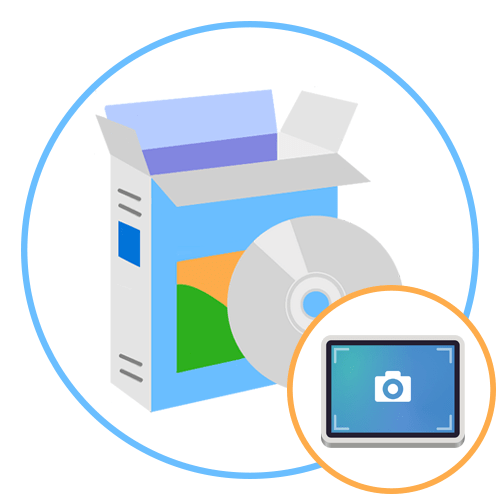
Программа PicPick предназначена не только для создания скриншотов, но и для редактирования изображений. В ней есть много полезных функций, которые могут пригодиться при взаимодействии с готовыми картинками или текущим захватом. Начать стоит с того, что для домашнего использования PicPick распространяется бесплатно. При покупке полной версии вы только избавитесь от рекламы, получите техническую поддержку и активируете автоматическое обновление. Поэтому данный софт можно использовать бесплатно, создавая скриншоты, определяя цвет пипеткой, измеряя угол или рисуя поверх экрана.
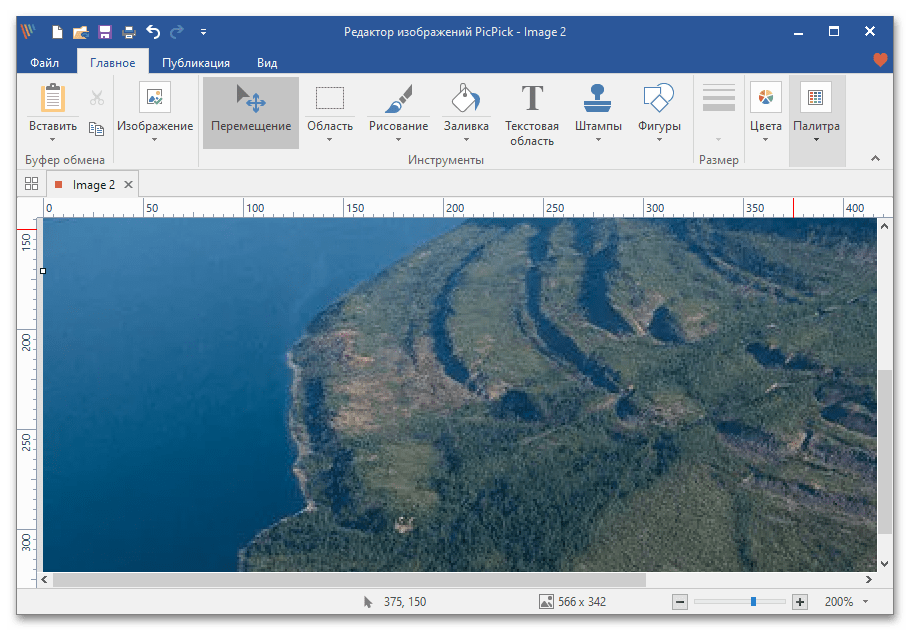
Однако дополнительные опции нас не интересуют, поэтому остановимся непосредственно на захвате содержимого экрана. Разработчики предоставляют семь разных вариантов создания скриншота. Вы можете самостоятельно задать область, сделать ее фиксированной, взять в фокус только одно окно или весь экран целиком.
Это позволит в любой момент выбрать подходящий инструмент и с его помощью создать оптимальный кадр, который потом не придется обрезать или же правки будут минимальными. В редакторе вы получаете доступ к визуальным элементам типа обводки или стрелок, к тексту, заливке и обрезке. Этого вполне достаточно, чтобы отредактировать изображение без использования графических редакторов.
Достоинства:
- Наличие многих полезных инструментов;
- Разные варианты захвата;
- Пипетка и измерение угла.
Недостатки:
- Не записывает видео с экрана.
Lightshot
Lightshot — одна из самых простых программ в своем роде, предоставляющая пользователю только основной набор инструментов и функций для работы со снимками экрана. В ней присутствует лишь два типа создания скриншотов: всего экрана и текущего окна. За вызов каждого отвечают стандартные горячие клавиши, но их можно в любой момент переназначить через соответствующее меню.
Главное преимущество данного софта заключается в наличии собственного сервера, куда по желанию юзера отправляются готовые снимки. Вы получаете ссылку на кадр и можете отправить его любому человеку для просмотра. Иногда это значительно удобнее, нежели отправлять целый файл.
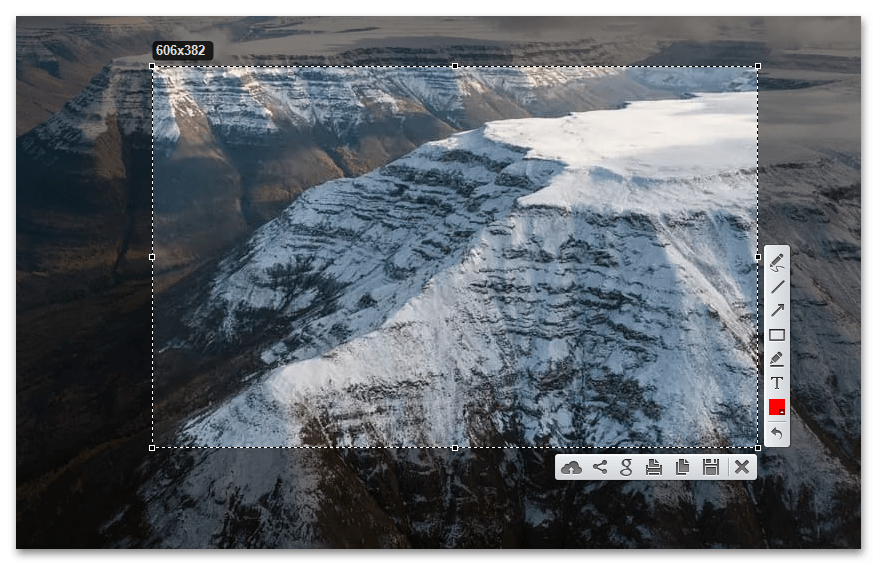
Инструментов редактирования в Lightshot немного, поэтому не все пользователи найдут подходящие функции. Однако добавить обводку, подставить стрелку или написать текст можно, чего уже достаточно для преимущественного большинства созданных кадров. На этом функциональные особенности Lightshot заканчиваются, что и говорит о максимальной простоте программы. Если вы выбираете софт для быстрого создания скриншотов с поддержкой быстрой отправки, обратить внимание на это бесплатное решение точно стоит.
Достоинства:
- Быстрое создание скриншотов;
- Наличие собственного сервера для загрузки и получения прямой ссылки.
Недостатки:
- Ограниченный набор инструментов редактирования.
Snagit
Snagit является одной из двух платных программ нашего списка, что и неудивительно, учитывая количество возможностей и всяческих функций, добавленными разработчиками. Начнем с того, что в ней присутствуют все необходимые режимы захвата, начиная от всего экрана и заканчивая панорамной прокруткой окна для того, чтобы все содержимое уместилось в рамках одного изображения, хоть и с большим разрешением. Встроенный редактор позволит добавить разнообразную обводку, стрелки и другие элементы оформления в совершенно разных стилях. Помимо этого изображение можно обрезать или наложить на него различные визуальные эффекты. Поддерживается нумерация и добавление аннотаций, что точно пригодится при создании различных иллюстраций.
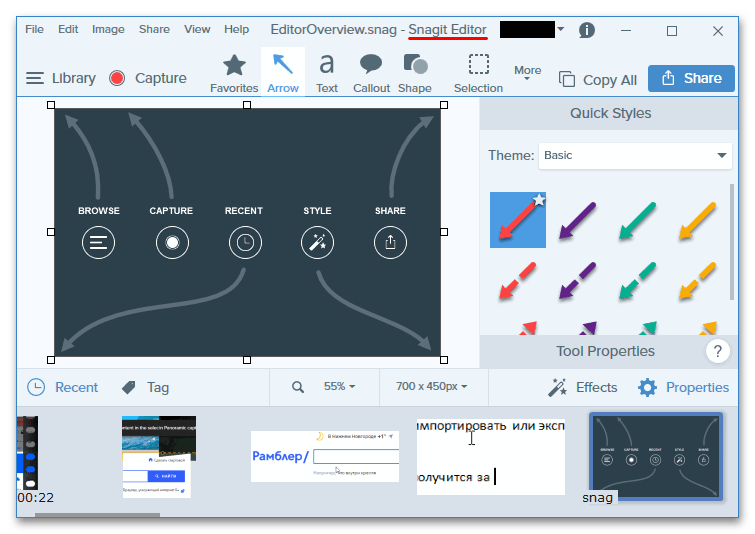
Перейдем к остальным инструментам Snagit, которые тоже относятся к захвату содержимого. Доступна расшифровка текста и его замена на снимках. Русский язык определяется корректно, но нужно указать именно латинскую раскладку при захвате.
С помощью встроенных функций можно записывать видео или только аудио с дальнейшим редактированием, сохранять результат как GIF, обрезать кадр или создавать целое видео из последовательно расположенных изображений. В программе присутствует навигатор, поэтому поиск файлов не станет чем-то трудным для дальнейшего редактирования. Сохраняйте изображения и видео в облаке, привязанном к вашему аккаунту Snagit, чтобы всегда иметь доступ к файлам.
Достоинства:
- Запись видео и аудио;
- Продвинутый редактор;
- Поддержка облачного хранилища.
Недостатки:
- Платное распространение
Joxi
Если вы ищете простую программу для создания скриншотов, но при этом вместе с редактором, содержащим различные инструменты, обратите внимание на Joxi. Режимов создания скриншотов здесь всего два, чего будет недостаточно некоторым пользователям, но для обычных задач вполне подходит.
Старт захвата осуществляется путем нажатия кнопки в меню программы или через горячие клавиши, которые предварительно можно настроить в соответствующем разделе. Все снимки попадают в историю, поэтому по надобности откройте список файлов, чтобы отыскать там нужный. Папка для размещения файлов тоже настраивается, поэтому проблем с поиском сохраненных материалов возникнуть не должно. Кроме того, доступна загрузка снимков на собственный сервер для дальнейшего хранения или получения короткой ссылки на изображение.
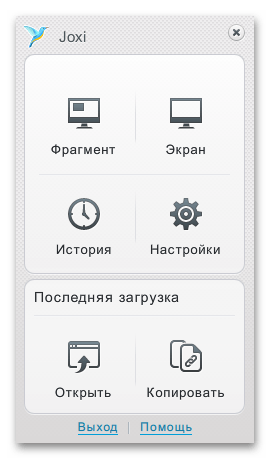
Поговорим о встроенном редакторе. Он представлен в виде одной панели, на которой и расположены все поддерживаемые инструменты. Среди них есть стандартный карандаш, маркер, линии и стрелки. Можно добавить обводку в виде разных геометрических фигур или наложить текст. Цветовая палитра и размеры линий настраиваются путем передвижения соответствующих ползунков.
Этого вполне достаточно для того, чтобы реализовать большинство задач в плане обработки скриншота без надобности обращаться к графическим редакторам.
Достоинства:
- Удобная навигационная панель;
- Сохранение истории скриншотов;
- Редактор с основными функциями.
Недостатки:
- Ограниченное число режимов захвата.
Clip2net
Clip2net — еще одна программа с ограниченным набором режимов захвата экрана. Среди них есть только активное окно и область экрана. Второй вариант используется и для захвата всего экрана тоже, поэтому вы можете растягивать прямоугольную область на требуемый размер.
Есть PRO-версия Clip2net, но она не добавляет новых режимов захвата, а только позволяет записывать видео, что нужно далеко не всегда. Через главное меню софта осуществляется не только выбор режима создания скриншота, но и копирование из буфера обмена, а также переход к папке, куда сохраняются изображения. Это удобная панель навигации, позволяющая быстро выбирать нужные действия.
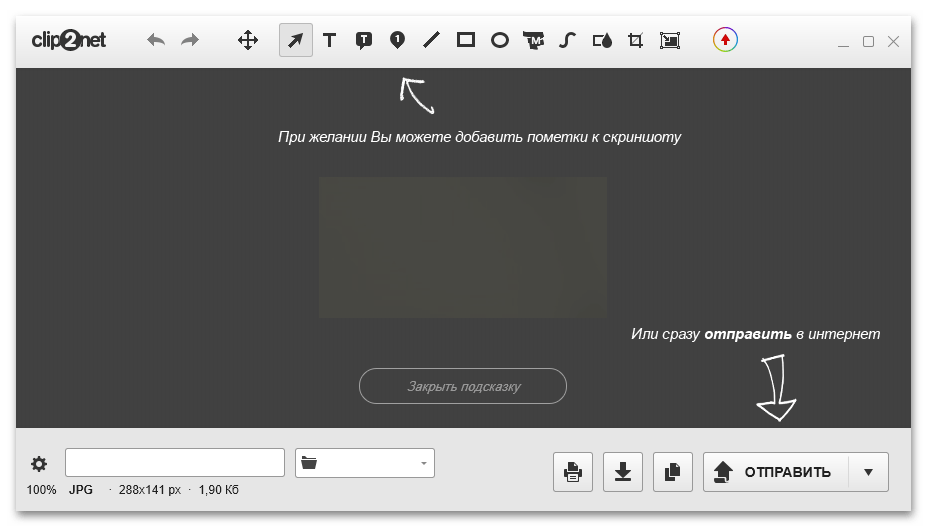
Перейдем непосредственно к главному достоинству Clip2net — редактору. В нем вы видите две панели, и верхняя является основной — на ней расположены все основные инструменты для работы с картинками. Добавляйте стрелки и обводку, примечания, используйте обрезку и взаимодействуйте с разными геометрическими фигурами, если их наличие на изображении требуется. Редактор Clip2net поддерживает быстрый переход к печати и отправку снимка по интернету. Слева внизу отображаются основные сведения о файле: его формат, размер и разрешение.
Достоинства:
- Продвинутый редактор;
- Быстрая панель навигации.
Недостатки:
- Мало режимов захвата.
Ashampoo Snap
Ashampoo Snap — полностью платная программа, но с пробным режимом на месяц, чего вполне достаточно для ознакомления с общей функциональностью софта. При запуске на экране появляется раскрывающаяся панель, где и находятся основные инструменты захвата. Вы можете выбрать любую или фиксированную область, захватить только активное окно, сфотографировать его с прокруткой или сделать скриншот всего экрана. На этой же панели есть инструмент для захвата видео, при этом доступны настройки, позволяющие выставить источник захвата, включая веб-камеру, и метод кодирования.
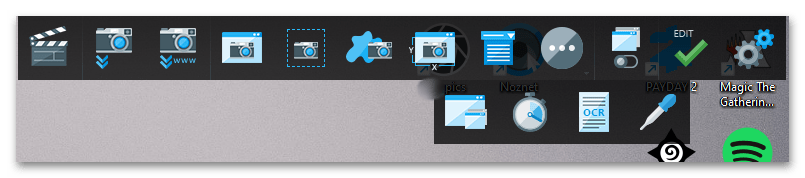
Во встроенном редакторе есть достаточное количество инструментов для выполнения практически любых задач. Вы можете добавить обводку, нумерацию, прямые и кривые стрелки, указать комментарии в виде текста, использовать замазку, подсветку и добавлять различные геометрические фигуры. Все эти инструменты находятся на одной панели слева. После выбора конкретного появляется еще одна, отвечающая за редактирование его параметров, например размера линий, стиля обводки или типа нумерации. Единственным недостатком можно считать проблемы с оптимизацией в новых версиях, иногда программа глючит или не захватывает конкретное окно при использовании горячих клавиш.
Достоинства:
- Множество режимов захвата экрана;
- Захват видео;
- Продвинутый редактор.
Недостатки:
- Платное распространение;
- Мелкие разнообразные недоработки.
Источник: lumpics.ru